Hogyan jelenítsen meg két időzónát az Outlook naptárban?
Ha két időzónán dolgozik, érdemes két időzónát megjeleníteni az Outlook naptárban. Ez a cikk bemutatja a két időzóna megjelenítésének módszerét az Outlook egy naptárában.
Két időzónával rendelkező naptár megjelenítése
Megjeleníti a feladó tartózkodási idejét és a feladó aktuális idejét
Két időzónával rendelkező naptár megjelenítése
Két időzóna megjelenítéséhez az Outlook naptárában először a Hét nézetben kell megjelenítenie a naptárat.
1. A naptár részben a Kezdőlap fülre kattintva hét in rendezni csoport.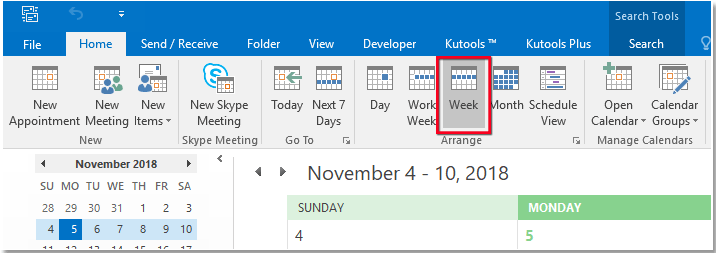
2. Kattintson a jobb gombbal a naptár bal oldali részén, és válassza a lehetőséget Időzóna módosítása a helyi menüből.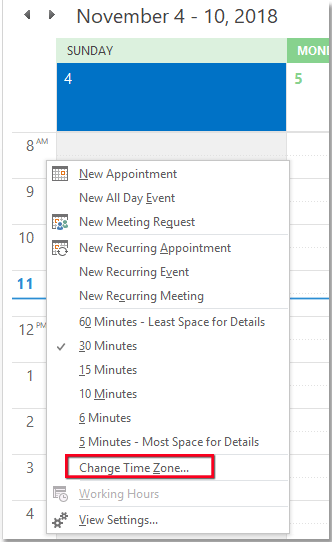
3. Ban,-ben Időzónák szakasza Outlook opciók párbeszédpanelen ellenőrizze Mutasson egy második időzónát jelölőnégyzetet, írja be az egyes időzónák címkéit, és válassza ki a megjeleníteni kívánt időzónákat.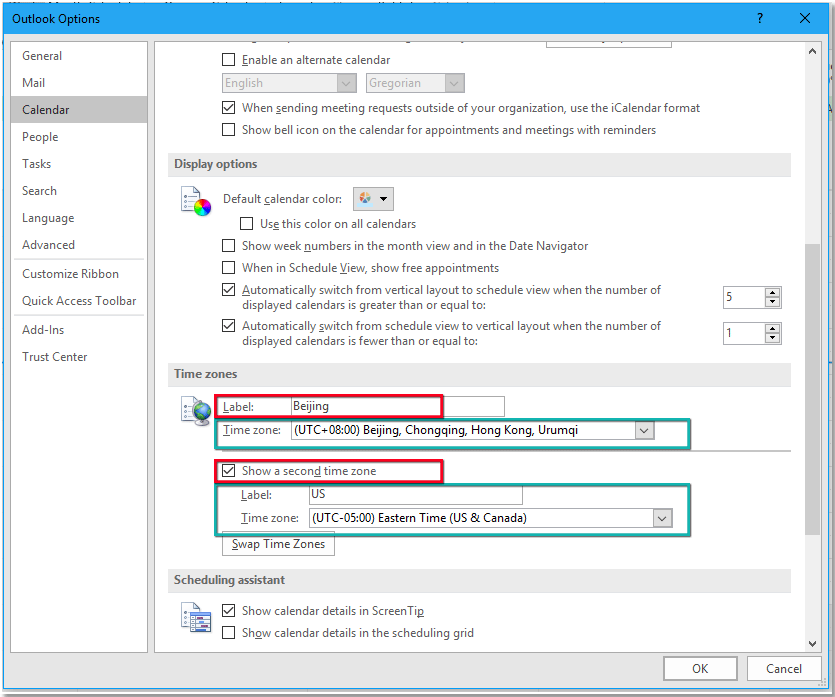
4. kettyenés OK. Most két megadott időzóna jelenik meg a naptárban.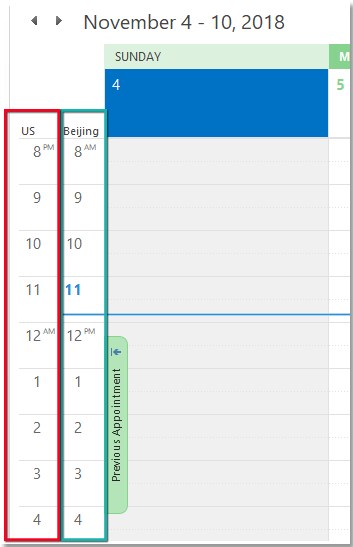
Megjeleníti a feladó tartózkodási idejét és a feladó aktuális idejét
A Feladó időzónája of Kutools az Outlook számára, megjelenítheti a feladó tartózkodási helyének valós idejét és a feladó aktuális idejét.
| Kutools for Outlook, Tartalmazza hatékony funkciók és eszközök a Microsoft Outlook 2016, 2013, 2010 és az Office 365 számára. |
||
Ingyenes telepítés Kutools for Outlook, majd tegye az alábbi lépéseket:
Kattints Kutools Plus > Üzenetadatok megjelenítése > Feladó időzónája, akkor a feladó aktuális ideje és az elküldés ideje megjelenik Olvasás ablaktábla.

A legjobb irodai hatékonyságnövelő eszközök
Kutools az Outlook számára - Több mint 100 hatékony funkció az Outlook feltöltéséhez
???? E-mail automatizálás: Hivatalon kívül (POP és IMAP esetén elérhető) / Ütemezze az e-mailek küldését / Automatikus CC/BCC szabályok szerint e-mail küldésekor / Automatikus továbbítás (Speciális szabályok) / Automatikus üdvözlet hozzáadása / A több címzettnek szóló e-mailek automatikus felosztása egyedi üzenetekre ...
📨 Email Management: Könnyen visszahívhatja az e-maileket / Blokkolja az alanyok és mások átverő e-mailjeit / Törölje az ismétlődő e-maileket / Részletes keresés / Mappák összevonása ...
📁 Attachments Pro: Kötegelt mentés / Batch Detach / Batch tömörítés / Automatikus mentés / Automatikus leválasztás / Automatikus tömörítés ...
🌟 Interface Magic: 😊További szép és menő hangulatjelek / Növelje Outlook termelékenységét a füles nézetekkel / Minimalizálja az Outlookot a bezárás helyett ...
👍 Csodák egy kattintással: Válasz mindenkinek a bejövő mellékletekkel / Adathalászat elleni e-mailek / 🕘A feladó időzónájának megjelenítése ...
👩🏼🤝👩🏻 Névjegyek és naptár: Névjegyek kötegelt hozzáadása a kiválasztott e-mailekből / Egy kapcsolattartó csoport felosztása egyéni csoportokra / Távolítsa el a születésnapi emlékeztetőket ...
Több, mint 100 Jellemzők Várja felfedezését! Kattintson ide, ha többet szeretne megtudni.

